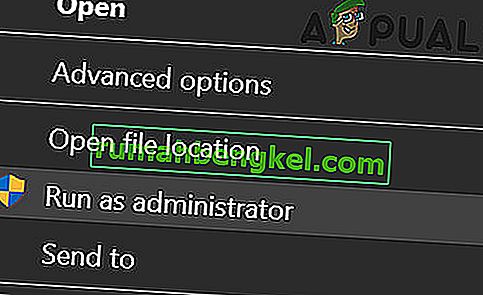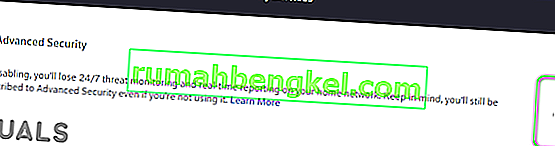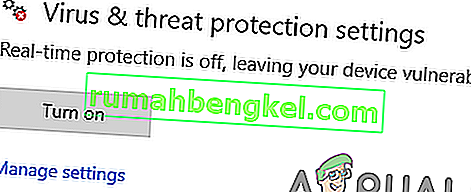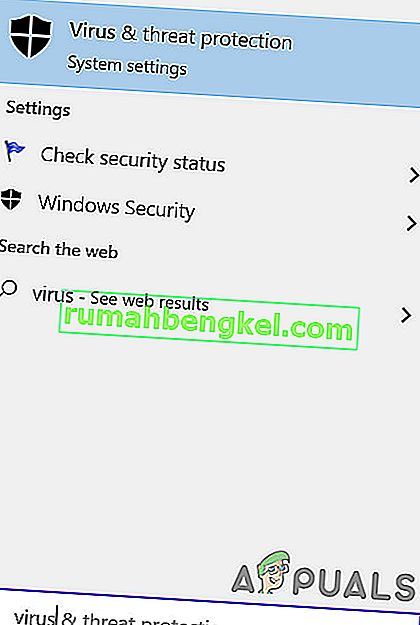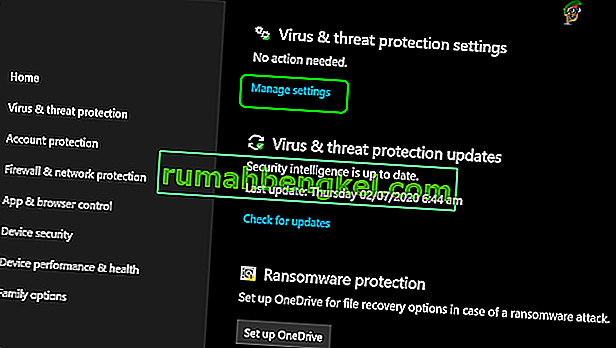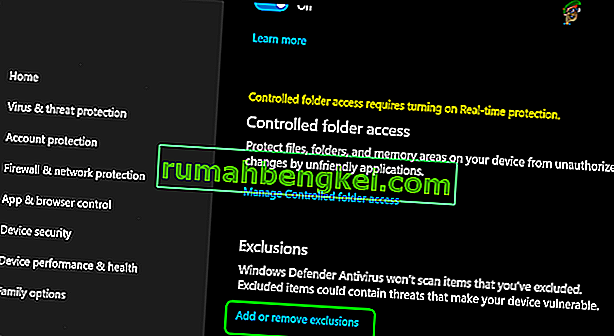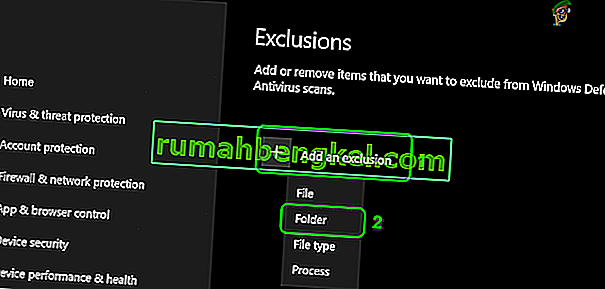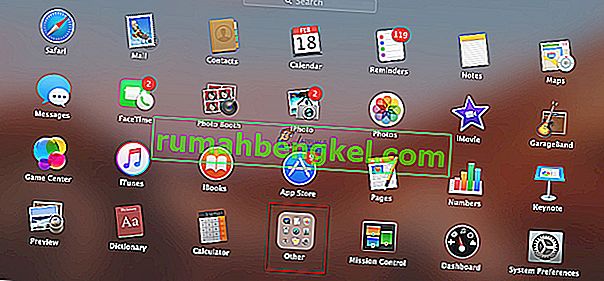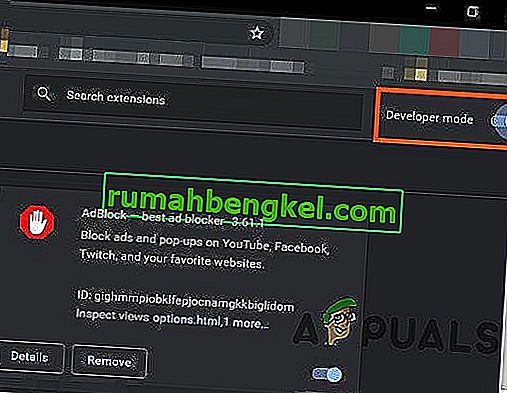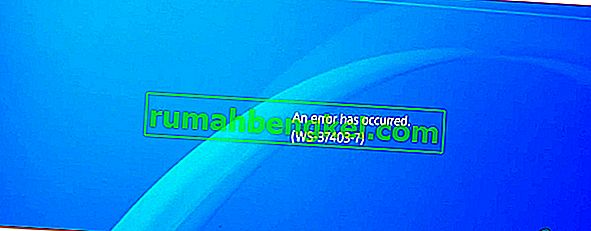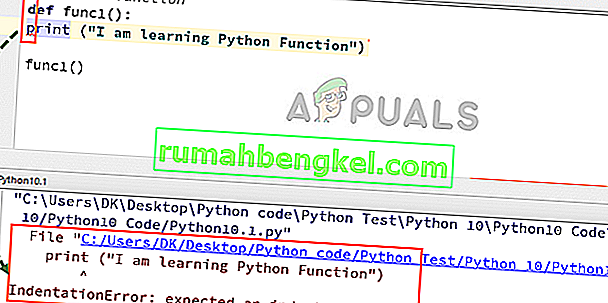Es posible que no pueda descargar los archivos Bootstrapper en Synapse X debido al bloqueo de las aplicaciones antivirus / firewall o su ISP. Además, también puede aparecer el error en discusión si Synapse X no se inicia con privilegios administrativos.
El usuario afectado encuentra el error cuando intenta iniciar / instalar la aplicación Synapse. Algunos usuarios encontraron el error justo después de la descarga, mientras que otros lo encontraron después de usarlo durante mucho tiempo.

Antes de continuar con el proceso de solución de problemas, asegúrese de que el sitio web de Synapse esté en funcionamiento . Además, realice un simple reinicio de su sistema para verificar si el problema está resuelto (una solución informada por muchos usuarios que funciona).
Solución 1: Inicie Synapse X con privilegios de administrador
En la última versión de Windows, Microsoft ha reforzado las características de seguridad y privacidad de su sistema operativo. Una de esas características es usar UAC para restringir el acceso a recursos vitales del sistema. Puede encontrar el error en discusión si Synapse X no tiene derecho a acceder a los recursos protegidos del sistema. En este contexto, iniciar Synapse X con privilegios administrativos puede resolver el problema.
- Haga clic derecho en el icono de acceso directo de Synapse X y luego haga clic en Ejecutar como administrador .
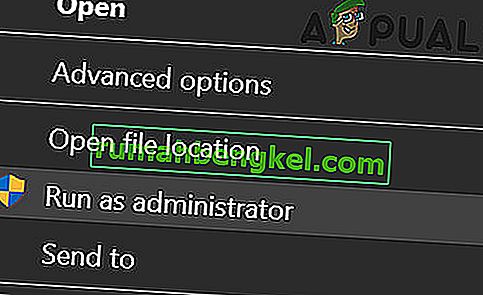
- Ahora compruebe si Synapse X está funcionando bien.
Solución 2: utilice un cliente VPN o pruebe con otra red
Los ISP imponen diferentes tipos de técnicas y métodos para controlar el tráfico y proteger a sus usuarios. Puede encontrar el error en cuestión si su ISP bloquea un archivo / servicio / recurso esencial. En este contexto, el uso de una VPN puede resolver el problema. Puede optar por utilizar otra red o hotspot de su móvil.
- Descargue e instale un cliente VPN de su elección.
- Ahora inicie y conéctese a su ubicación preferida. Puede optar por utilizar otra red o punto de acceso de su móvil (pero esté atento al tamaño de la descarga).
- Luego, verifique si su Synapse X no tiene el error.
Solución 3: Desactiva la seguridad avanzada (solo Xfinity)
xFi Advanced Security de Xfinity agrega una capa adicional de protección (en tiempo real) para tus dispositivos al bloquear sitios maliciosos y ciberamenazas. Puede encontrar el error en discusión si xFi Advanced Security está bloqueando el acceso al sitio web de Synapse. En este escenario, deshabilitar xFi Advanced Security puede resolver el problema.
- Inicie la aplicación / sitio xFi y navegue hasta Más .
- Ahora seleccione Mis servicios y luego Desactive la seguridad avanzada de xFi.
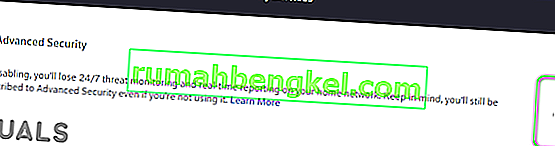
- Luego inicie Synapse X para verificar si está funcionando bien ahora.
Solución 4: Permita Synapse X a través de su antivirus (Windows Defender) y aplicaciones de firewall
Las aplicaciones antivirus y cortafuegos desempeñan un papel fundamental en la seguridad de su sistema y sus datos. Puede encontrar el error en cuestión si su aplicación antivirus / firewall está bloqueando archivos / servicios / procesos esenciales para Synapse X. En este contexto, deshabilitar temporalmente su aplicación antivirus y apagar su firewall puede resolver el problema. También puede optar por agregar excepciones para archivos / servicios / procesos relacionados con Synapse X en la configuración de Antivirus / Firewall.
Advertencia : proceda bajo su propio riesgo, ya que deshabilitar (o agregar excepciones a) sus aplicaciones antivirus / firewall puede exponer su sistema a amenazas como virus, troyanos, etc.
- Desactive temporalmente su antivirus.
- Apague su firewall temporalmente.
- Mantenga un ojo en defensor de Windows , si se toma el papel de antivirus / cortafuegos, a continuación, desactivarlo también (al menos una protección en tiempo real de desactivar Windows Defender).
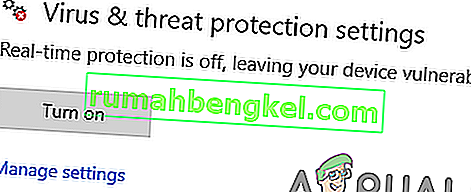
Si desea agregar una excepción para Synapse X en la configuración de antivirus / firewall, agregue una excepción para toda la carpeta de Synapse X. A modo de ilustración, analizaremos el proceso para Windows Defender.
- En la barra de tareas de su sistema, haga clic en el cuadro de búsqueda de Windows y escriba Protección contra virus y amenazas . Luego, en la lista de resultados, haga clic en Protección contra virus y amenazas.
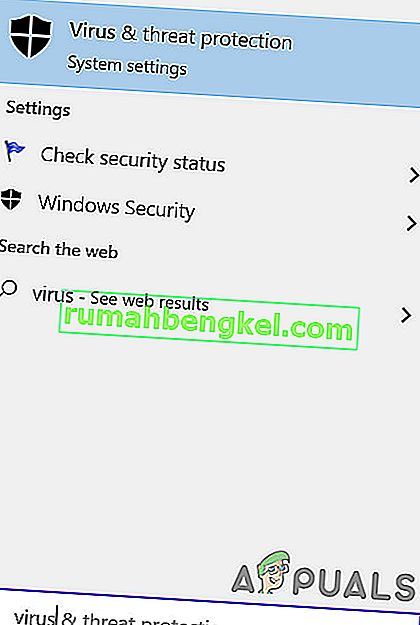
- Ahora, desplácese hacia abajo hasta el final y luego haga clic en Administrar configuración (en Configuración de protección contra virus y amenazas ).
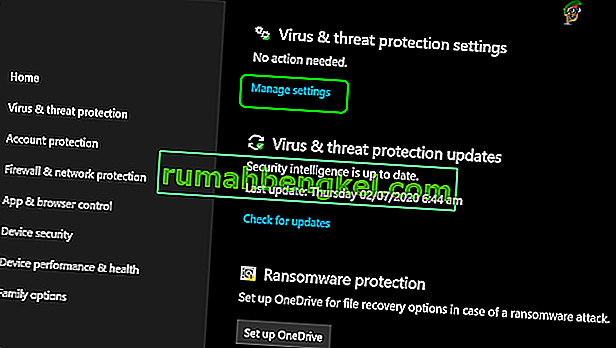
- Luego, desplácese hacia abajo hasta el final y luego haga clic en Agregar o quitar exclusiones (en Exclusiones ).
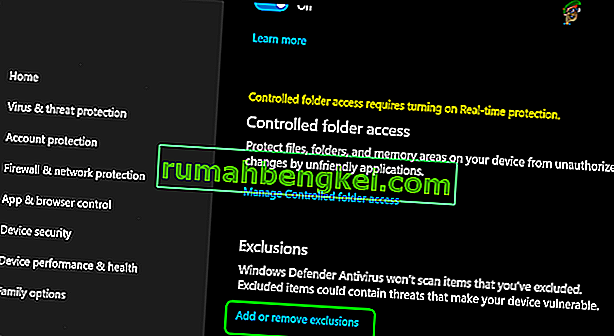
- Ahora haga clic en Agregar una exclusión y luego en el menú que se muestra, haga clic en Carpeta .
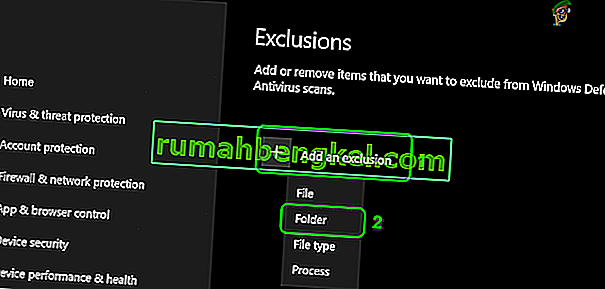
- Ahora navegue hasta la carpeta Synapse X y haga clic en Seleccionar carpeta .
- Luego, inicie Synapse X para verificar si está libre de errores.
Si aún tiene problemas, vuelva a descargar y reinstalar (con privilegios administrativos) Synapse X mientras mantiene su antivirus / firewall desactivado (no olvide agregar una excepción para la carpeta completa de Synapse X en las aplicaciones antivirus / firewall, especialmente Windows Defender) .
Será una buena idea limpiar el inicio de su sistema antes de volver a descargar y reinstalar la aplicación o cerrar todos los procesos innecesarios a través del Administrador de tareas. Si es posible, trate de usar antivirus como la raíz Web que es compatible con Synapse X . Además, al extraer el archivo Synapse, intente utilizar el Explorador de archivos (no WinRAR o 7-Zip, etc.).